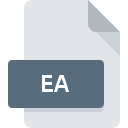
Extension de fichier EA
EarAche Audio
-
DeveloperCloanto Italia srl
-
Category
-
Popularité3.5 (2 votes)
Qu'est-ce que le fichier EA?
Le nom de format complet des fichiers qui utilisent l’extension EA est EarAche Audio. La spécification EarAche Audio a été créée par Cloanto Italia srl. Les fichiers EA sont pris en charge par les applications logicielles disponibles pour les appareils exécutant . Le fichier EA appartient à la catégorie Fichiers audio tout comme 771 autres extensions de nom de fichier répertoriées dans notre base de données. Le logiciel le plus populaire qui prend en charge les fichiers EA est Amiga Forever. Le logiciel nommé Amiga Forever a été créé par Cloanto IT srl. Pour trouver des informations plus détaillées sur le logiciel et les fichiers EA, consultez le site Web officiel du développeur.
Programmes prenant en charge l'extension de fichier EA
Les fichiers avec l'extension EA, comme n'importe quel autre format de fichier, peuvent être trouvés sur n'importe quel système d'exploitation. Les fichiers en question peuvent être transférés vers d'autres appareils, mobiles ou fixes, mais tous les systèmes ne sont pas nécessairement capables de gérer correctement ces fichiers.
Comment ouvrir un fichier EA?
Il peut y avoir plusieurs raisons pour lesquelles vous rencontrez des problèmes lors de l’ouverture des fichiers EA sur un système donné. Ce qui est important, tous les problèmes courants liés aux fichiers avec l’extension EA peuvent être résolus par les utilisateurs eux-mêmes. Le processus est rapide et n'implique pas un expert en informatique. Vous trouverez ci-dessous une liste de consignes qui vous aideront à identifier et à résoudre les problèmes liés aux fichiers.
Étape 1. Obtenez le Amiga Forever
 Les problèmes d'ouverture et d'utilisation des fichiers EA sont probablement dus à l'absence de logiciel compatible avec les fichiers EA présents sur votre ordinateur. La solution est simple, il suffit de télécharger et d'installer Amiga Forever. Vous trouverez ci-dessus une liste complète des programmes prenant en charge les fichiers EA, classés selon les plates-formes système pour lesquelles ils sont disponibles. L'une des méthodes de téléchargement de logiciel les plus sans risque consiste à utiliser des liens fournis par des distributeurs officiels. Visitez le site Web Amiga Forever et téléchargez le programme d'installation.
Les problèmes d'ouverture et d'utilisation des fichiers EA sont probablement dus à l'absence de logiciel compatible avec les fichiers EA présents sur votre ordinateur. La solution est simple, il suffit de télécharger et d'installer Amiga Forever. Vous trouverez ci-dessus une liste complète des programmes prenant en charge les fichiers EA, classés selon les plates-formes système pour lesquelles ils sont disponibles. L'une des méthodes de téléchargement de logiciel les plus sans risque consiste à utiliser des liens fournis par des distributeurs officiels. Visitez le site Web Amiga Forever et téléchargez le programme d'installation.
Étape 2. Vérifiez que vous avez la dernière version de Amiga Forever
 Si les problèmes liés à l'ouverture des fichiers EA se produisent encore, même après l'installation de Amiga Forever, il est possible que vous disposiez d'une version obsolète du logiciel. Vérifiez sur le site Web du développeur si une version plus récente de Amiga Forever est disponible. Il peut également arriver que les créateurs de logiciels, en mettant à jour leurs applications, ajoutent une compatibilité avec d’autres formats de fichiers plus récents. Cela peut expliquer en partie pourquoi les fichiers EA ne sont pas compatibles avec Amiga Forever. Tous les formats de fichiers gérés correctement par les versions précédentes d'un programme donné devraient également pouvoir être ouverts avec Amiga Forever.
Si les problèmes liés à l'ouverture des fichiers EA se produisent encore, même après l'installation de Amiga Forever, il est possible que vous disposiez d'une version obsolète du logiciel. Vérifiez sur le site Web du développeur si une version plus récente de Amiga Forever est disponible. Il peut également arriver que les créateurs de logiciels, en mettant à jour leurs applications, ajoutent une compatibilité avec d’autres formats de fichiers plus récents. Cela peut expliquer en partie pourquoi les fichiers EA ne sont pas compatibles avec Amiga Forever. Tous les formats de fichiers gérés correctement par les versions précédentes d'un programme donné devraient également pouvoir être ouverts avec Amiga Forever.
Étape 3. Configurez l’application par défaut pour ouvrir les fichiers EA en Amiga Forever
Après avoir installé Amiga Forever (la version la plus récente), assurez-vous qu’elle est définie comme application par défaut pour ouvrir les fichiers EA. Le processus d’association des formats de fichier à une application par défaut peut différer selon les plates-formes, mais la procédure de base est très similaire.

Sélection de l'application de premier choix dans Windows
- En cliquant sur le bouton EA avec le bouton droit de la souris, vous obtiendrez un menu dans lequel vous devrez sélectionner l’option
- Ensuite, sélectionnez l'option , puis utilisez ouvrir la liste des applications disponibles.
- La dernière étape consiste à sélectionner l'option , indiquez le chemin du répertoire dans le dossier où Amiga Forever est installé. Il ne vous reste plus qu'à confirmer votre choix en sélectionnant Toujours utiliser ce programme pour ouvrir les fichiers EA, puis en cliquant sur .

Sélection de l'application de premier choix dans Mac OS
- En cliquant avec le bouton droit de la souris sur le fichier EA sélectionné, ouvrez le menu Fichier et choisissez
- Ouvrez la section en cliquant sur son nom
- Sélectionnez Amiga Forever et cliquez sur
- Enfin, un message indiquant que cette modification sera appliquée à tous les fichiers avec l'extension EA devrait apparaître. Cliquez sur le bouton pour confirmer votre choix.
Étape 4. Assurez-vous que le fichier EA est complet et exempt d’erreurs.
Vous avez suivi de près les étapes énumérées aux points 1 à 3, mais le problème est toujours présent? Vous devriez vérifier si le fichier est un fichier EA approprié. Des problèmes d’ouverture du fichier peuvent survenir pour diverses raisons.

1. Le EA est peut-être infecté par des logiciels malveillants. Assurez-vous de le scanner à l'aide d'un antivirus.
S'il devait arriver que le EA soit infecté par un virus, c'est peut-être pour cette raison que vous ne pourrez y accéder. Analysez le fichier EA ainsi que votre ordinateur contre les logiciels malveillants ou les virus. Si le fichier EA est effectivement infecté, suivez les instructions ci-dessous.
2. Vérifiez si le fichier est corrompu ou endommagé
Si le fichier EA vous a été envoyé par quelqu'un d'autre, demandez à cette personne de vous renvoyer le fichier. Pendant le processus de copie du fichier, des erreurs peuvent survenir rendant le fichier incomplet ou corrompu. Cela pourrait être la source de problèmes rencontrés avec le fichier. Il se peut que le processus de téléchargement du fichier avec l'extension EA ait été interrompu et que les données du fichier soient défectueuses. Téléchargez à nouveau le fichier à partir de la même source.
3. Vérifiez si votre compte dispose de droits d'administrateur
Certains fichiers nécessitent des droits d'accès élevés pour les ouvrir. Connectez-vous à l'aide d'un compte administratif et voir Si cela résout le problème.
4. Assurez-vous que le système dispose de suffisamment de ressources pour exécuter Amiga Forever
Si le système ne dispose pas de ressources suffisantes pour ouvrir les fichiers EA, essayez de fermer toutes les applications en cours d'exécution, puis de nouveau.
5. Vérifiez si vous disposez des dernières mises à jour du système d'exploitation et des pilotes.
Un système à jour et les pilotes pas seulement pour rendre votre ordinateur plus sécurisé, mais peuvent également résoudre les problèmes avec le fichier EarAche Audio. Des pilotes ou des logiciels obsolètes peuvent avoir entraîné l'impossibilité d'utiliser un périphérique nécessaire pour gérer les fichiers EA.
Voulez-vous aider?
Si vous disposez des renseignements complémentaires concernant le fichier EA nous serons reconnaissants de votre partage de ce savoir avec les utilisateurs de notre service. Utilisez le formulaire qui se trouve ici et envoyez-nous les renseignements sur le fichier EA.

 Windows
Windows 
